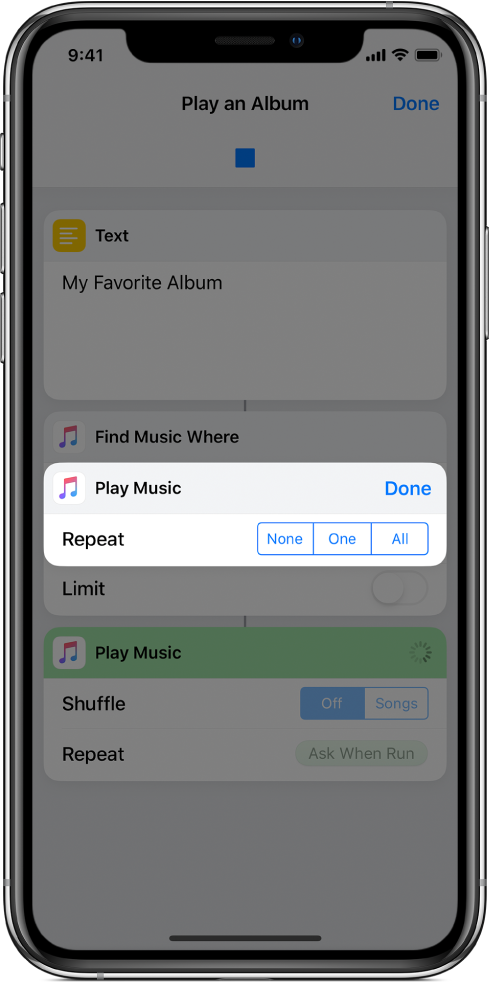Gunakan pemboleh ubah dalam Pintasan
Dalam Pintasan, anda boleh:
Letakkan pemboleh ubah dalam medan teks: Contohnya, anda boleh meletakkan pemboleh ubah dalam medan teks pintasan e-mel yang membenarkan anda memilih sapaan tertentu (seperti “Tuan” atau “Puan”) apabila anda menjalankan pintasan.
Menyerahkan kandungan pemboleh ubah sebagai input tindakan: Anda boleh menyimpan output sebarang tindakan ke dalam pemboleh ubah secara manual dan menggunakan semula kandungan pemboleh ubah kemudian dalam pintasan. Contohnya, dalam pintasan yang mendapatkan tajuk buku, anda boleh menggunakan tindakan Dapatkan Pemboleh Ubah untuk menyimpan nama buku ke dalam pemboleh ubah. Kemudian anda boleh menyerahkan kandungan pemboleh ubah (tajuk buku), ke dalam tindakan kemudian dalam pintasan.
Gunakan pemboleh ubah untuk menggantikan parameter tindakan (seting dalam tindakan): Anda boleh membenamkan pemboleh ubah dalam tindakan. Contohnya, anda boleh meletakkan pemboleh ubah Minta Apabila Bermula dalam parameter Ulang tindakan Mainkan Muzik, yang membenarkan anda mengulang lagu apabila anda menjalankan pintasan.
Pemboleh ubah diwakili oleh token kecil berbentuk pil, seperti ![]() atau
atau ![]() .
.
Tambah pemboleh ubah ke medan teks
Dalam Pustaka app Pintasan
 , ketik
, ketik  pada pintasan yang anda mahu ubah suai, kemudian ketik sebarang medan teks dalam tindakan.
pada pintasan yang anda mahu ubah suai, kemudian ketik sebarang medan teks dalam tindakan.Nota: Tidak semua tindakan mengandungi medan teks.
Bar Pemboleh Ubah dan papan kekunci dipaparkan.
Ketik Pemboleh Ubah.
Bar Pemboleh Ubah mengembang, memaparkan butang
 Pilih Pemboleh Ubah Pintar dan semua manual atau Pemboleh Ubah Pintar yang dijadikan tersedia oleh tindakan sebelumnya.
Pilih Pemboleh Ubah Pintar dan semua manual atau Pemboleh Ubah Pintar yang dijadikan tersedia oleh tindakan sebelumnya.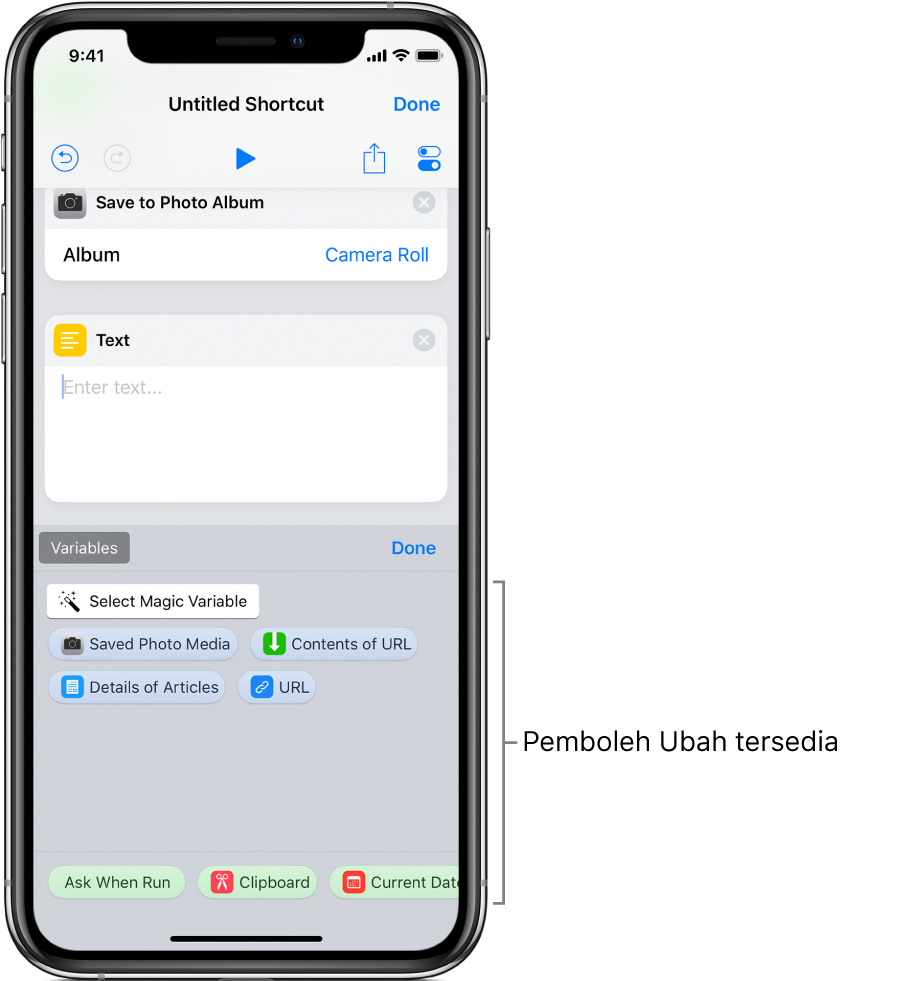
Ketik
 Pilih Pemboleh Ubah Pintar.
Pilih Pemboleh Ubah Pintar.Editor pintasan memaparkan paparan alternatif yang menunjukkan output setiap tindakan sebagai pemboleh ubah yang tersedia untuk dipilih.
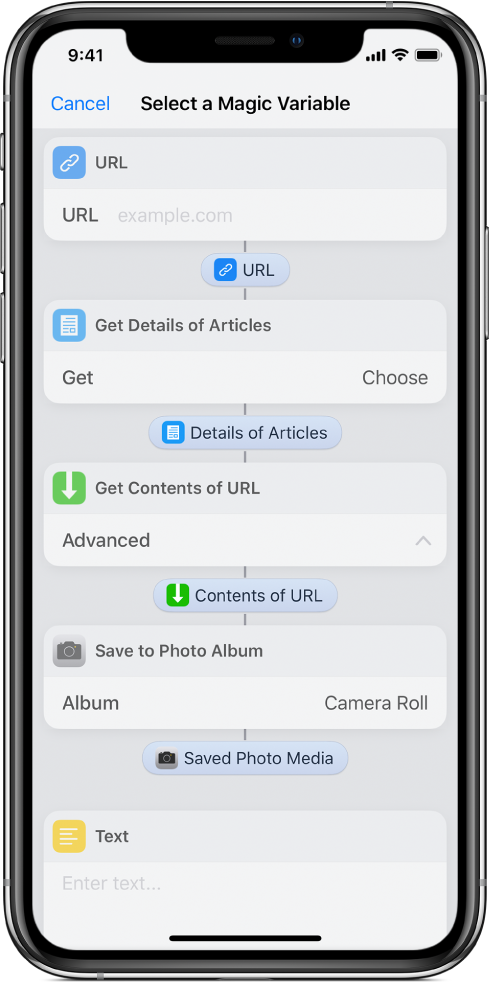
Ketik pemboleh ubah yang anda mahu tambah ke medan teks yang anda telah pilih dalam langkah 1.
Pemboleh ubah diletakkan dalam baris dalam medan carian (di titik sisipan asal); di sinilah data yang disimpan akan diletakkan apabila pintasan dijalankan.
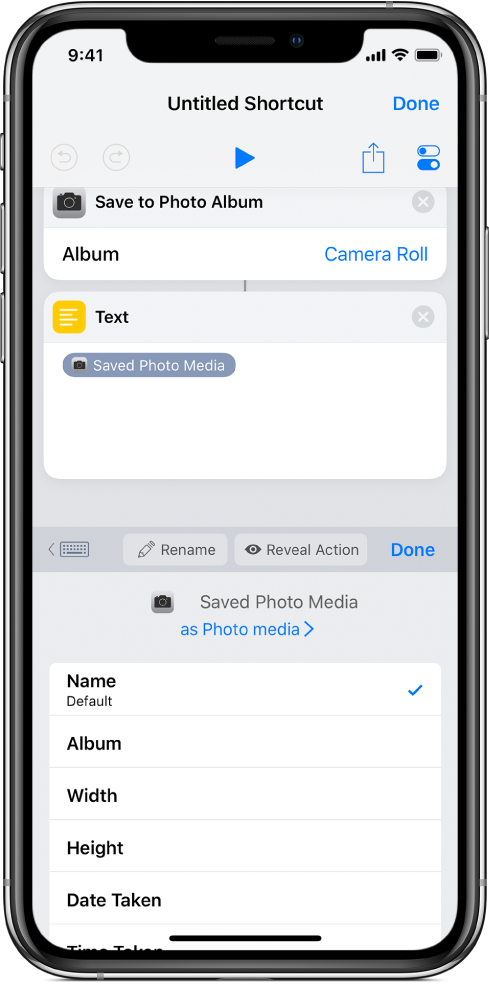
Anda boleh terus menggunakan bar Pemboleh Ubah untuk mengakses Pemboleh Ubah Pintar yang anda mungkin mahu tambah.
Pilihan: Untuk menambah salah satu daripada empat pemboleh ubah khas, ketik Selesai, ketik medan teks, ketik Pemboleh Ubah, kemudian ketik salah satu daripada pemboleh ubah khas berikut yang muncul sebagai token hijau:
Minta Apabila Bermula: Menggesa anda untuk memasukkan teks di tempatnya apabila pintasan dijalankan.
Papan Klip: Memasukkan apa-apa yang terbaru anda salin semasa pintasan dijalankan.
Tarikh Semasa: Memasukkan tarikh dan masa hari ini, diformatkan mengikut keutamaan anda.
Input Pintasan: Mengambil input yang diserahkan ke dalam permulaan pintasan (berkenaan pintasan yang disetkan ke jenis Sambungan Tindakan).
Nota: Pada iPhone, anda mungkin perlu meleret ke kiri untuk melihat semua empat pemboleh ubah khas.
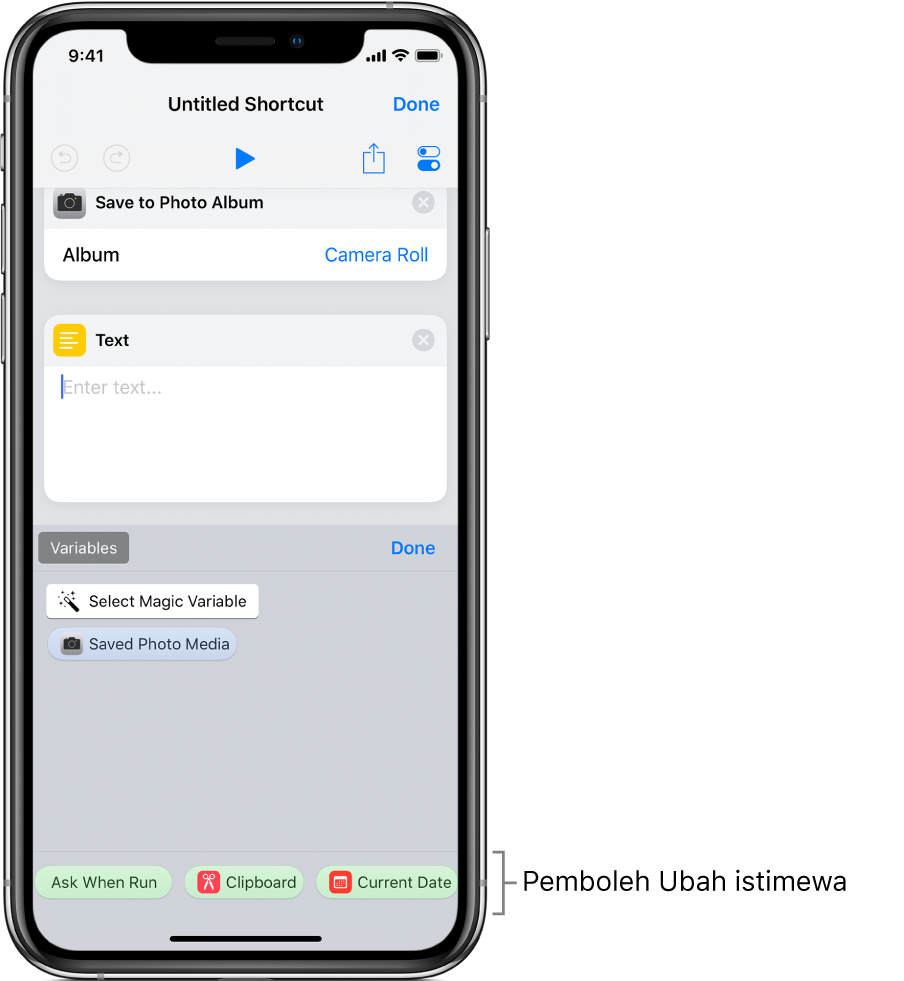
Pemboleh ubah khas diletakkan dalam baris dalam medan teks (di titik sisipan asal).
Keluarkan pemboleh ubah
Dalam Pustaka app Pintasan
 , ketik
, ketik  pada pintasan yang anda mahu ubah suai.
pada pintasan yang anda mahu ubah suai.Lakukan salah satu daripada yang berikut:
Dalam medan teks: Tempatkan penuding di hadapan pemboleh ubah dalam medan teks, kemudian ketik
 dalam papan kekunci pada skrin.
dalam papan kekunci pada skrin.Dalam parameter tindakan: Ketik token pemboleh ubah untuk memilihnya, kemudian ketik Kosongkan (di sebelah kiri butang Nama Semula).
Serahkan kandungan pemboleh ubah sebagai input kepada tindakan lain
Dalam Pustaka app Pintasan
 , ketik
, ketik  pada pintasan yang anda mahu ubah suai.
pada pintasan yang anda mahu ubah suai.Letakkan tindakan Dapatkan Pemboleh Ubah di atas tindakan yang akan menerima input, kemudian ketik Pilih Pemboleh Ubah.
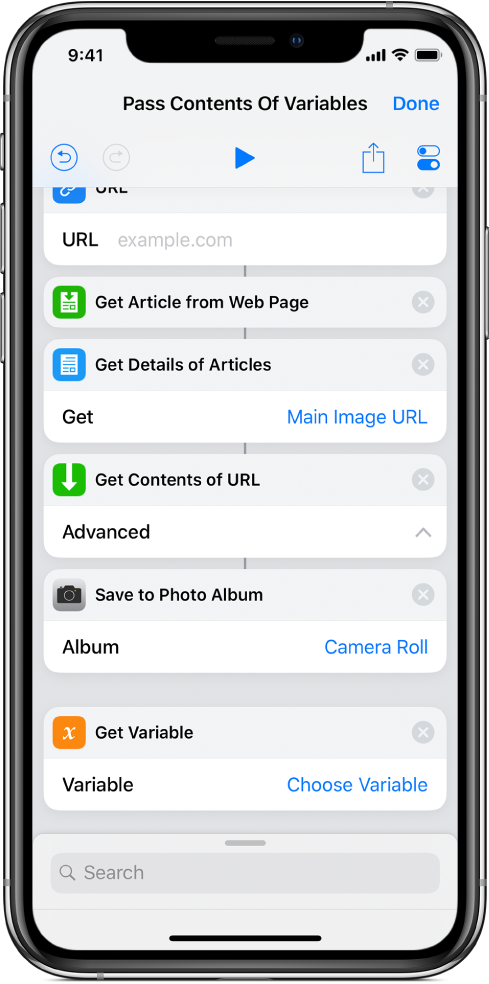
Dalam contoh ini, Pemboleh Ubah Pintar tersedia.
Ketik Pilih Pemboleh Ubah Pintar, kemudian ketik pemboleh ubah dalam editor pintasan.
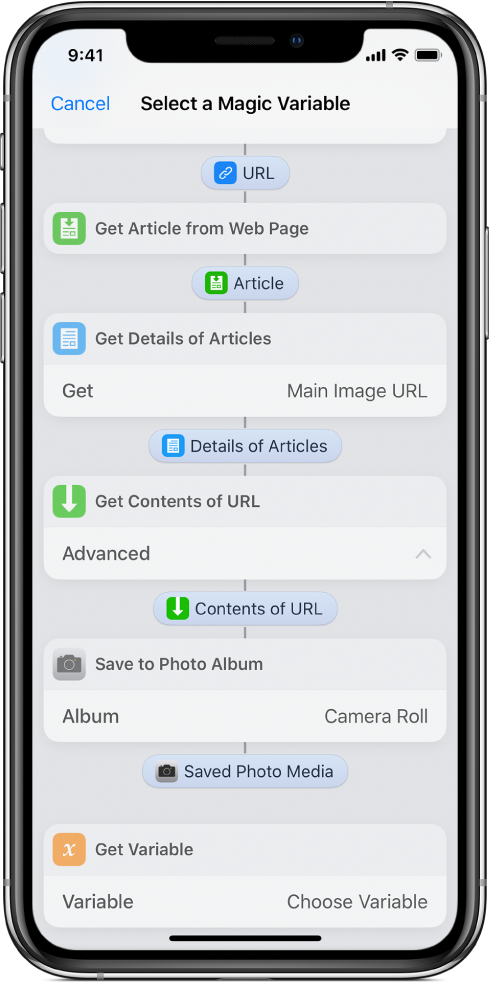
Apabila pintasan dijalankan, kandungan pemboleh ubah yang dipilih dalam langkah 3 diambil dan diserahkan sebagai input ke dalam tindakan selepas tindakan Dapatkan Pemboleh Ubah.

Gantikan parameter dengan pemboleh ubah
Anda boleh menggantikan parameter tindakan (seting dalam tindakan) dengan pemboleh ubah, yang membolehkan anda untuk bertukar secara dinamik antara seting tindakan semasa pintasan dijalankan.
Dalam Pustaka app Pintasan
 , ketik
, ketik  pada pintasan yang anda mahu ubah suai.
pada pintasan yang anda mahu ubah suai.Dalam editor pemboleh ubah, ketik sebarang nama parameter, kemudian pilih pemboleh ubah pengganti daripada senarai yang muncul.
Penting: Untuk parameter dengan suis aktif/nyahaktif, gunakan 1 atau 0 untuk setkan butang sebagai aktif atau tidak aktif.
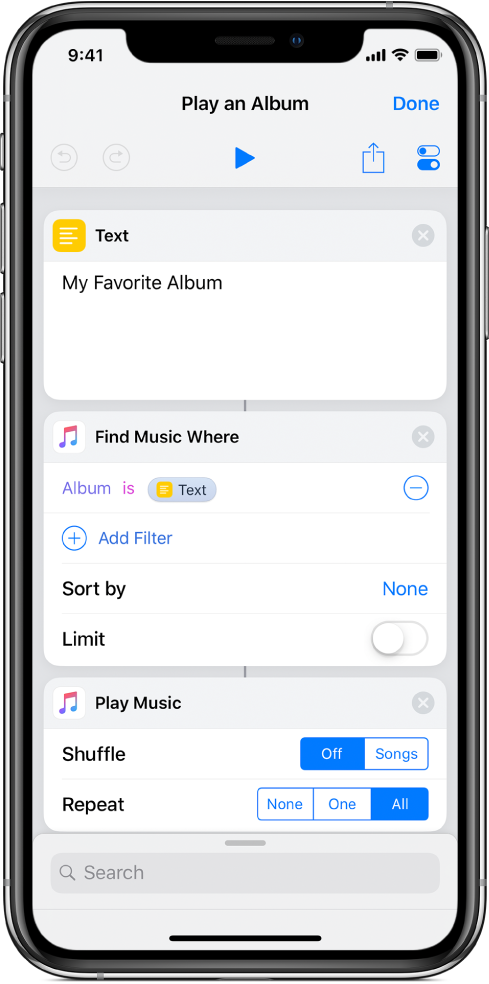
Dalam contoh ini, pemboleh ubah Minta Apabila Dijalankan menggantikan parameter Ulang dalam tindakan Mainkan Muzik.
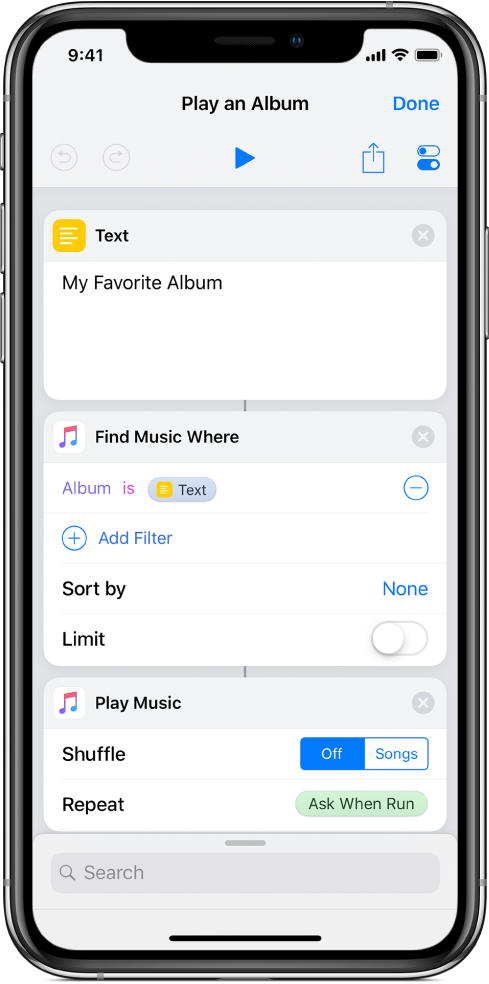
Apabila pintasan dijalankan, anda digesa untuk memilih parameter Ulang.